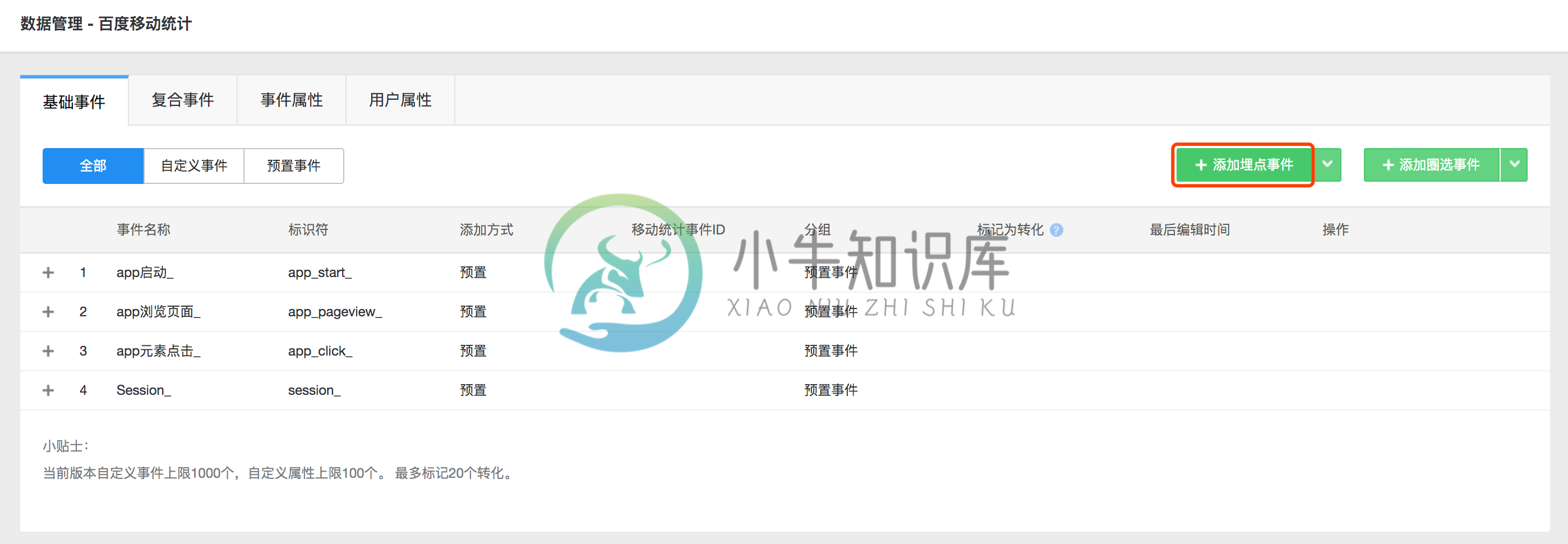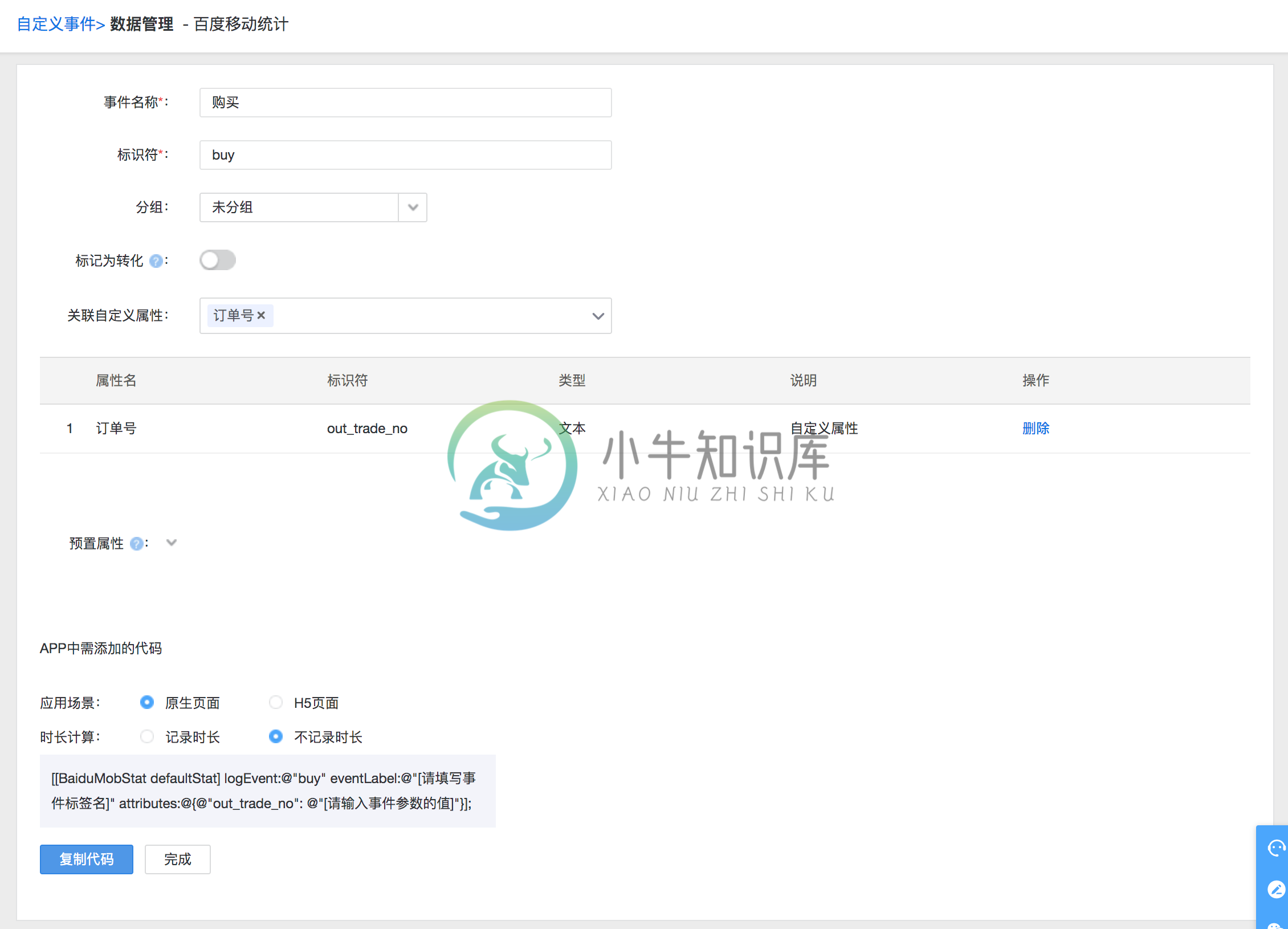1.6.2 App事件/属性管理
1. 从“百度移动统计”同步已创建的事件
如果您是“百度移动统计”用户,您可以直接将“百度移动统计-使用行为-事件分析”下的事件列表同步至分析云。但由于“百度移动统计”和“分析云”的埋点格式不兼容,为了不给您带来重新埋点的困扰,需要您在导入时进行一系列“事件映射”的配置操作。
如果您在移动统计的事件设置了“参数”,您在进行“事件映射”前,需要先对参数进行“分析云”平台属性的映射。在“百度移动统计”里,参数是从属于具体事件的,比如事件A有个参数“金额”,事件B也有个参数“金额”,在“百度移动统计”的模型下这两个金额是不支持进行累加计算的。而分析云的模型为了解决这个问题从而实现事件间的交叉分析,将“参数”和“事件”进行剥离,并定义为属性。属性是所有事件所公用的,不从属于具体事件。因此在使用分析云之前,您需要对在“百度移动统计”内设置的事件参数进行梳理。如果不同事件下的参数指代的是同一个维度或属性,在“分析云”平台您只需要定义一个属性。在定义不同事件时,从属性池子里选择对应的属性进行关联。
1.1. “百度移动统计”参数和“分析云”属性的映射(同步圈选埋点事件时,无需这一步)
- 在“分析云-管理-数据管理-属性”下创建属性,如“价格”。
- 输入属性名称、标识符、属性说明、属性值类型、属性分组,以及“映射移动统计参数”。“映射移动统计参数”是指您可以将该分析云的属性映射至您在SDK内埋码的参数上,如字面为“价格”。这样您就不用重新埋码了。
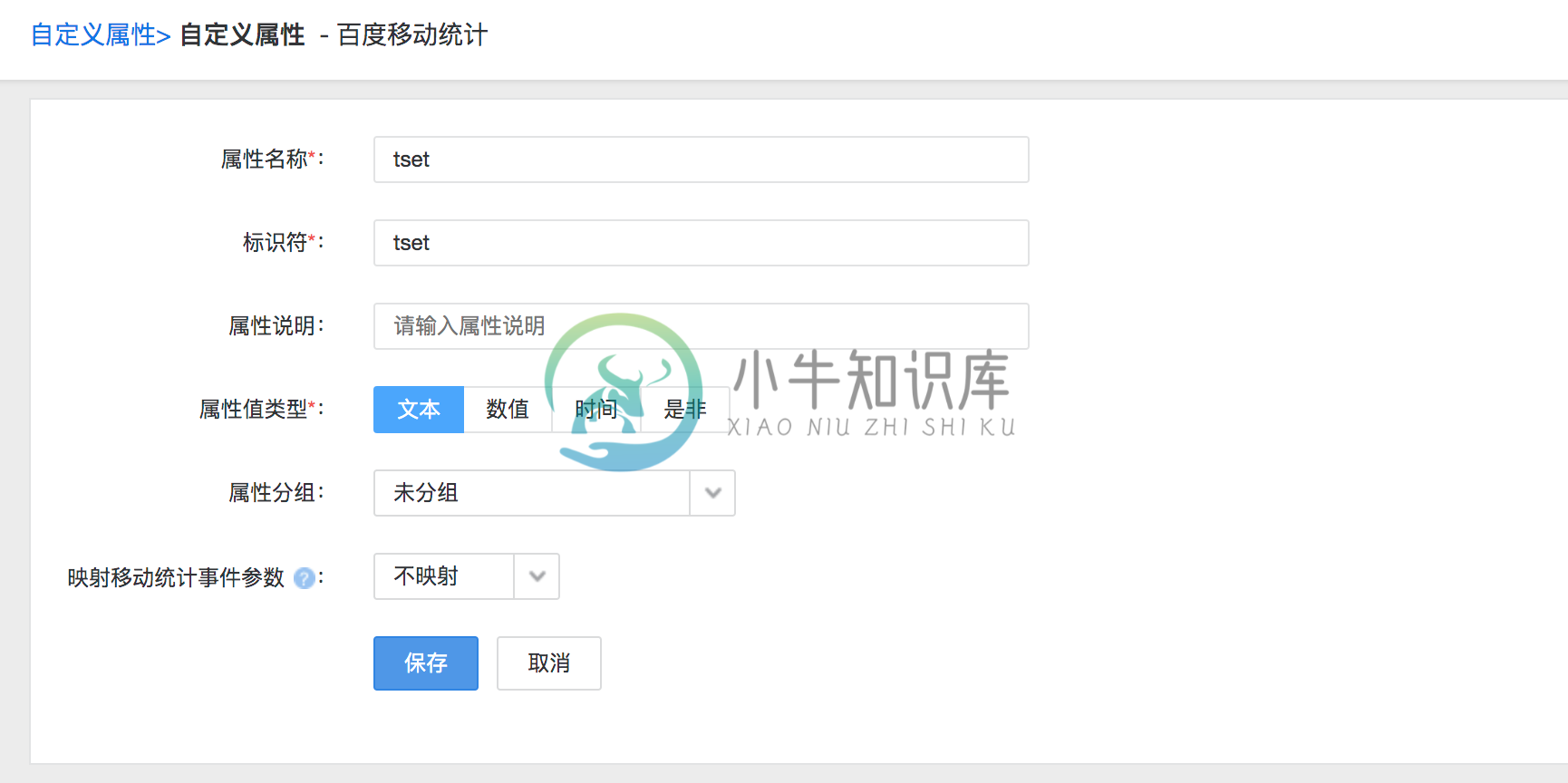
1.2. “百度移动统计”事件和“分析云”事件的映射
- 在“分析云-管理-数据管理-基础事件”页面,选择右上角的“导入移动统计事件配置”。
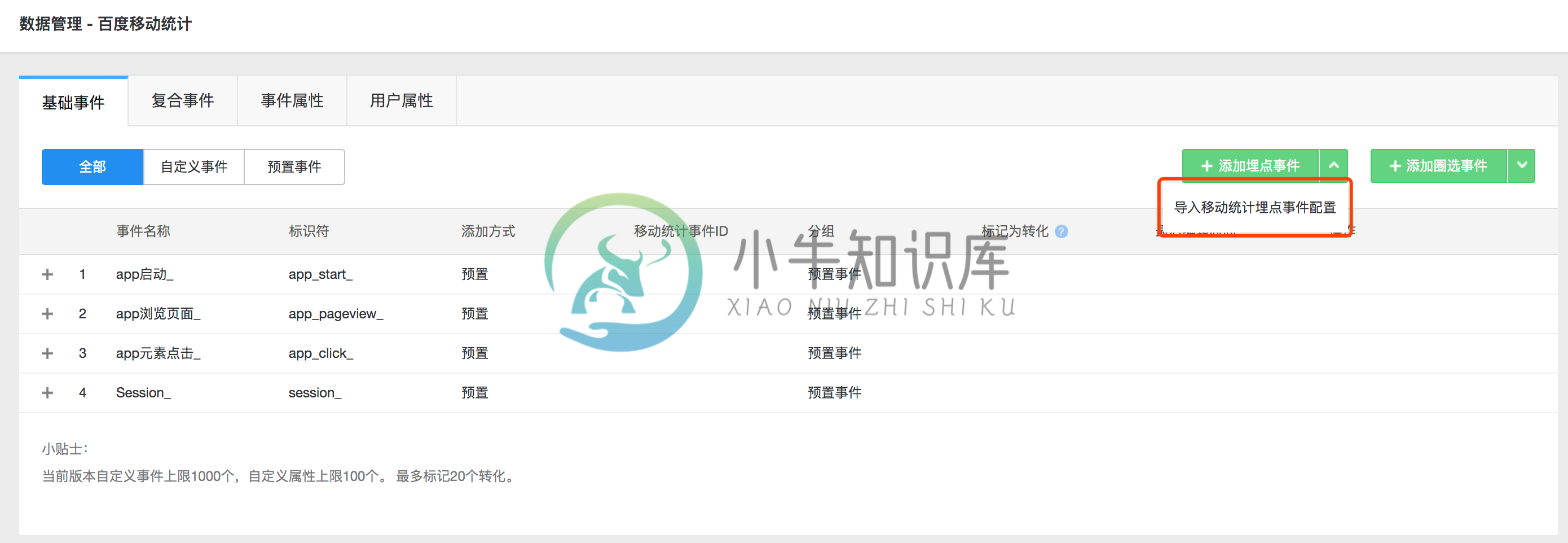
- 在事件导入界面选择您需要导入到“分析云”的事件
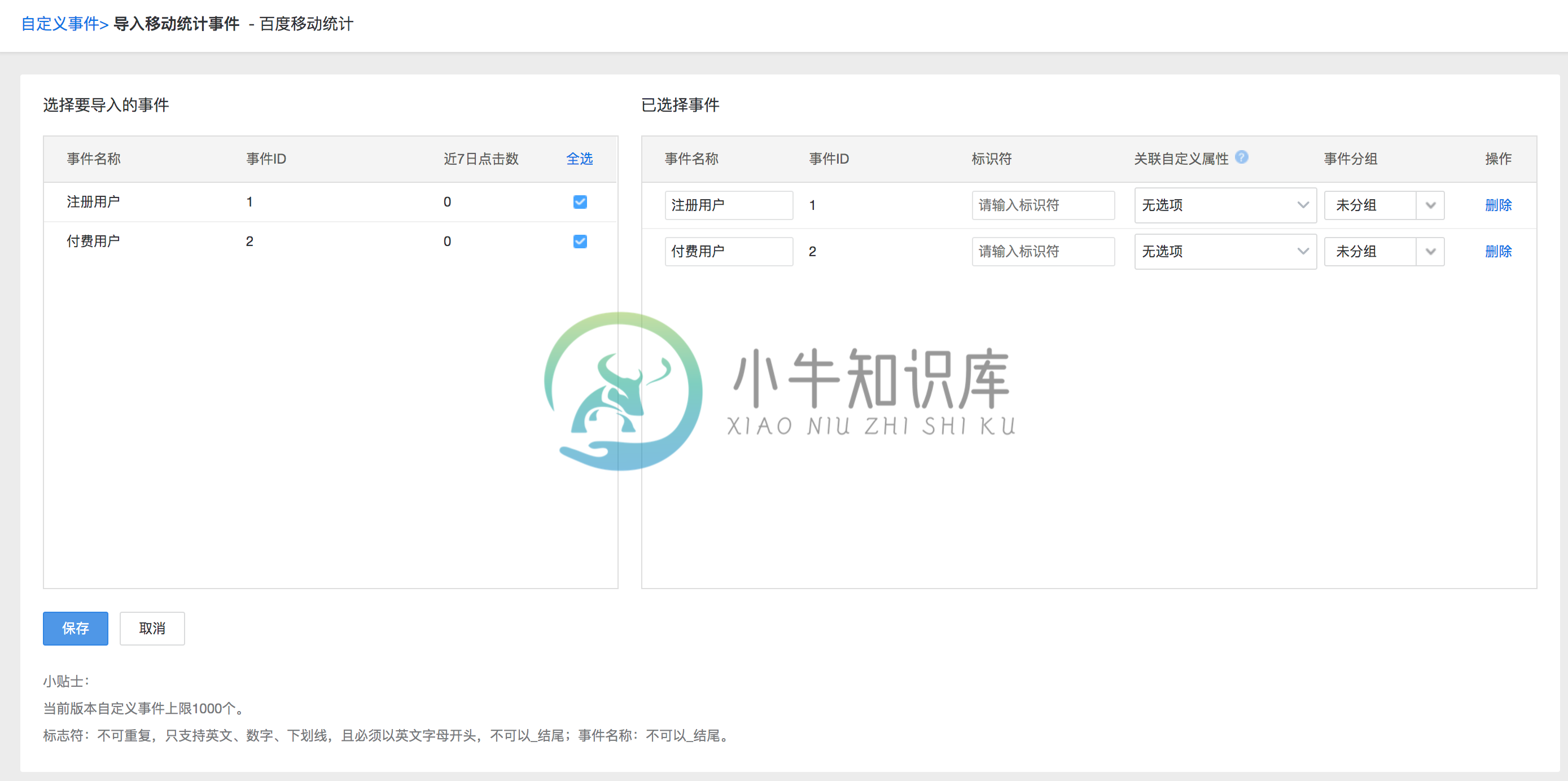
- 选择导入后,您需要在右侧列表内填写导入事件对应的在分析云的配置内容(由于两侧产品的配置内容格式要求不一样,需要您重新根据分析云的规则设置)。
- 您需要填写事件名称、标志符、分组(选填)、关联自定义属性(同步圈选事件无此项)。如果您在SDK内对该事件设置了“参数”,请确保该参数在上一步的“参数、属性映射”里已经对属性映射了相应的参数。
- 点击保存,事件同步至分析云,无需再次埋码、发版。
2. 在分析云创建APP事件
2.1. 手动埋点创建
2.2. 可视化圈选创建(需全埋点SDK)
在您的APP内完成对圈选SDK的集成后。您就可以启用圈选功能了,接入方式详见如何接入全埋点SDK。
- 您可以前往分析云-数据管理-基础事件,点击右上角“可视化圈选事件”
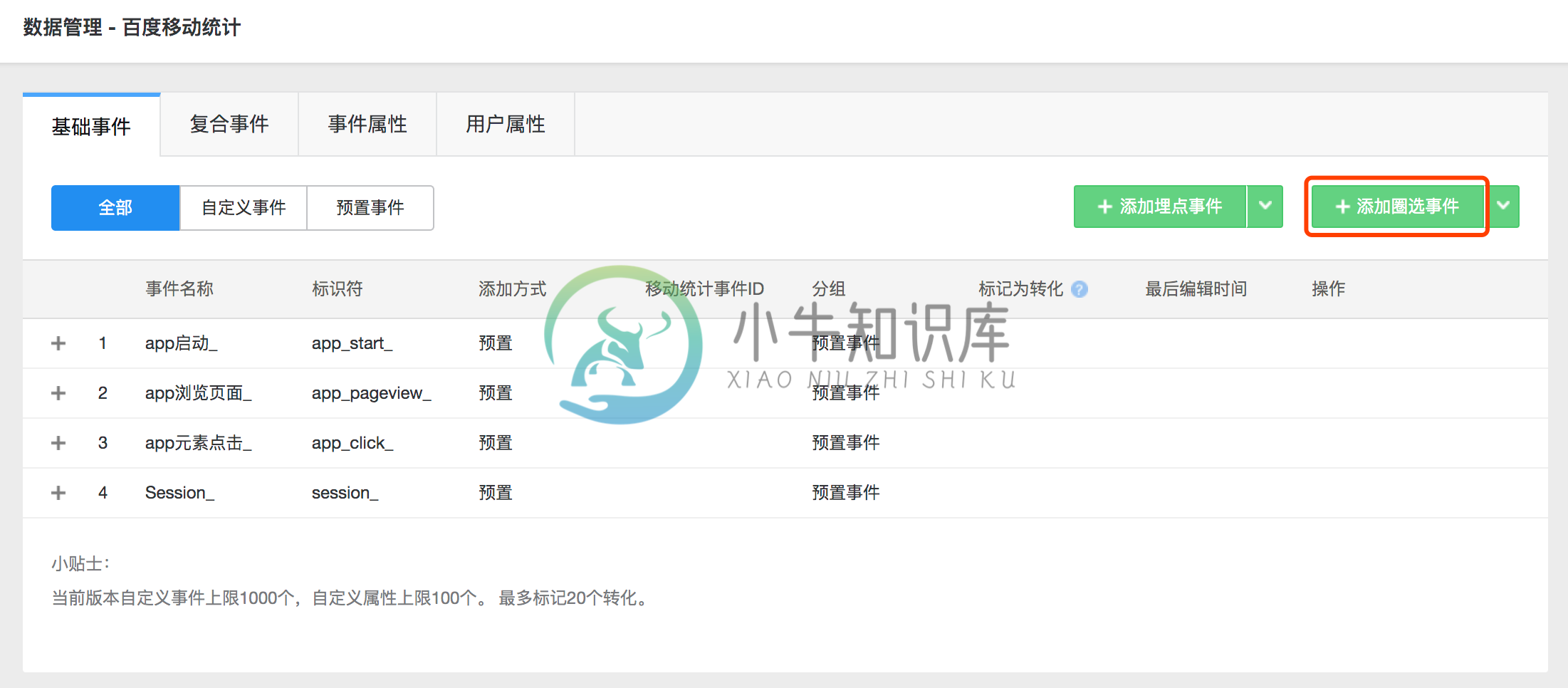
- 进入开始圈选页面后,浏览器会展示如下的页面。等待网页端弹出“浏览器链接成功”的提示后,请保持此页面为打开状态。 一个APP同一时间只能有一个人开启可视化圈选页面,如果提示已有浏览器连接,请确认没有另外的管理员打开了可视化圈选页面,或者没有另外的浏览器打开了可视化圈选页面
分析云提供了两种方式接入您的设备:手势接入和扫码接入。
手势接入
打开App,并用三个手指同时触摸屏幕持续3s以上,即可在可视化圈选连接的web页面看到您的设备。
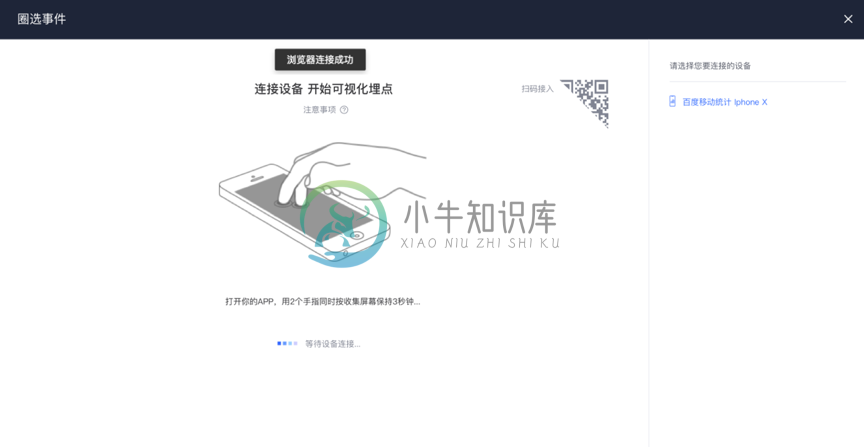 在设备列表内,并选择对应的设备。 您的设备列表内,有可能出现您的用户误触发的连接设备,故此处建议您确认连接的是您当前准备圈选的设备,否则有可能在您的用户APP内误开启圈选功能。
在设备列表内,并选择对应的设备。 您的设备列表内,有可能出现您的用户误触发的连接设备,故此处建议您确认连接的是您当前准备圈选的设备,否则有可能在您的用户APP内误开启圈选功能。扫码接入
针对不适合手势接入的设备,百度移动统计提供了扫码接入的备选方案。打开您手机的应用扫描屏幕上的二维码,按照提示操作,您的APP会自动唤起,您即可在右侧设备列表看到您的设备。 使用扫码方式连接,需要提前在App中完成相应的Scheme配置,详见iOS:集成步骤、Android:集成步骤中Scheme配置相关内容。
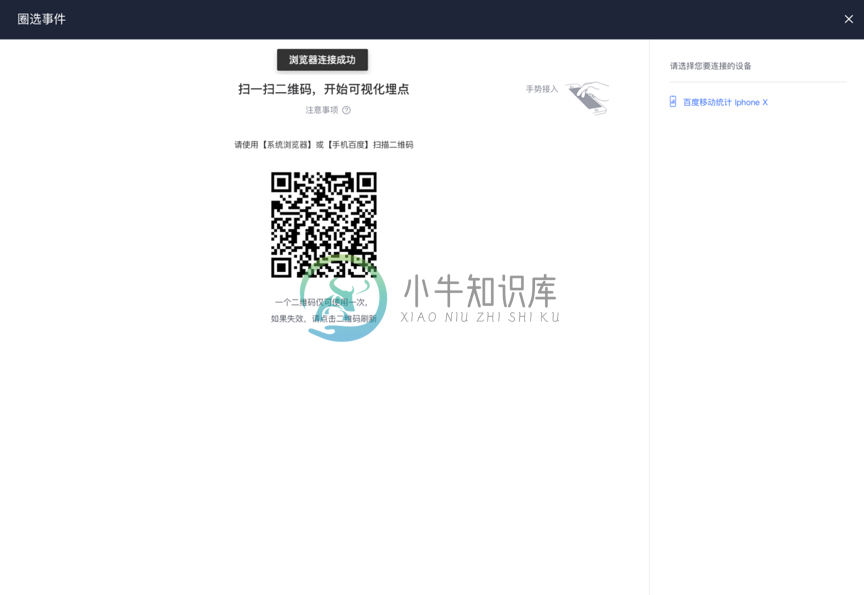 选择您对应的设备后,请保持设备App在运行状态。在连接状态的APP您可以看到提示信息“注意不要进入锁屏或者后台,导致连接中断”。
选择您对应的设备后,请保持设备App在运行状态。在连接状态的APP您可以看到提示信息“注意不要进入锁屏或者后台,导致连接中断”。 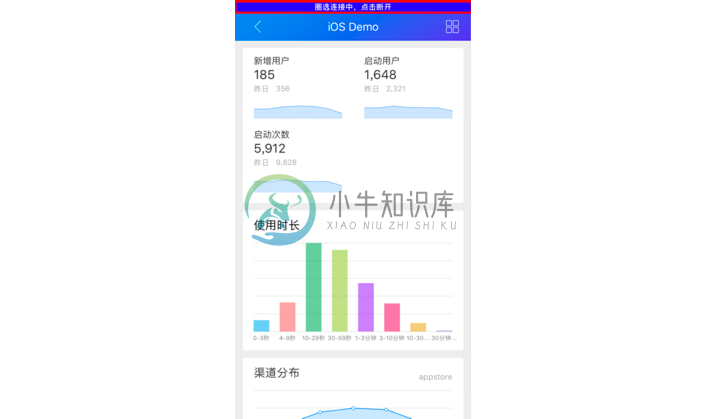
进入圈选 设备连接完成后,即可在Web上看到当前App的界面,界面左边为当前APP界面,右边为当前App页面已圈选的事件列表。对于已圈选过的控件,将会以蓝色框覆盖对应的界面控件范围,已圈选的控件不能重复圈选。
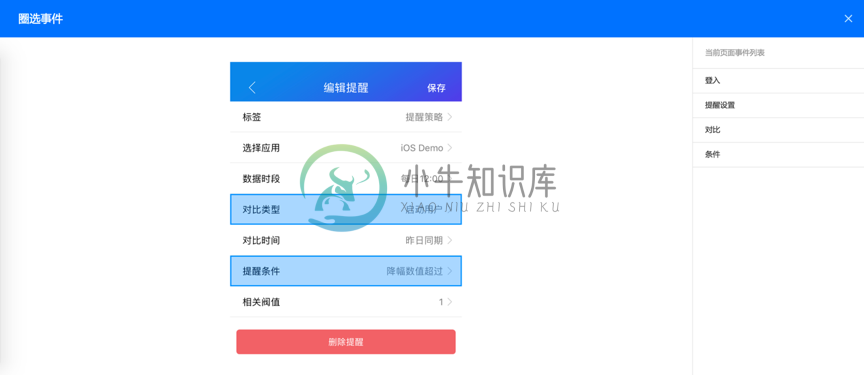 点击您想进行统计的控件,会弹出对应的事件命名框,填写事件名称后,保存就完成了对一个控件的点击事件的监控. 对于iOS的TableView和Android的ListView与RecyclerView的圈选,将会提供忽略按钮下标选项。勾选该选项后,该列表内任何一个Cell的点击,都将统计为此事件内。如一个列表中的第二个Cell被圈选中,并勾选了该选项,用户点击该列表的第一个Cell也会被统计至此事件内。对于某些控件,如按钮,将会提供内容作为标签选项,勾选该选项后,该控件内的值将作为事件标签统计。 注意:此功能适用于控件内容会改变,并且控件内容的取值是可枚举的场景。如一个按钮上的文字。作为标签统计的条数将会占用事件标签的条数上限
点击您想进行统计的控件,会弹出对应的事件命名框,填写事件名称后,保存就完成了对一个控件的点击事件的监控. 对于iOS的TableView和Android的ListView与RecyclerView的圈选,将会提供忽略按钮下标选项。勾选该选项后,该列表内任何一个Cell的点击,都将统计为此事件内。如一个列表中的第二个Cell被圈选中,并勾选了该选项,用户点击该列表的第一个Cell也会被统计至此事件内。对于某些控件,如按钮,将会提供内容作为标签选项,勾选该选项后,该控件内的值将作为事件标签统计。 注意:此功能适用于控件内容会改变,并且控件内容的取值是可枚举的场景。如一个按钮上的文字。作为标签统计的条数将会占用事件标签的条数上限 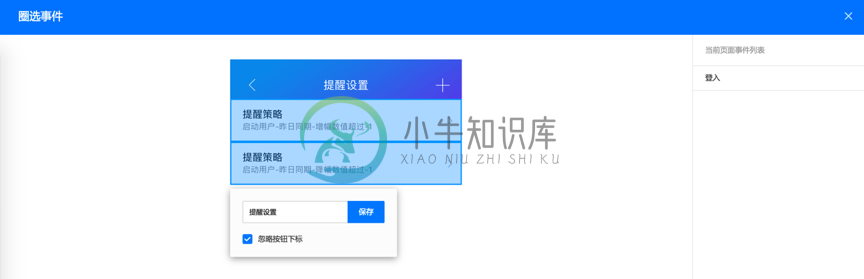 如果您想更换页面进行圈选,操作您的App,Web上的界面会与App内的界面同步。当圈选完成时,关闭可视化圈选的Web界面或者点击App顶部的提醒条,均可断开可视化圈选功能。
如果您想更换页面进行圈选,操作您的App,Web上的界面会与App内的界面同步。当圈选完成时,关闭可视化圈选的Web界面或者点击App顶部的提醒条,均可断开可视化圈选功能。